Cách đổi tên Zalo trên điện thoại, máy tính nhanh chóng hiệu quả

Nội dung
Bạn đang sử dụng zalo với tên thật nhưng muốn đổi tên khác hoặc thêm tên phù hợp với công ty mà không biết cách đổi tên Zalo thì phải làm sao? Hãy cùng Bệnh Viện Điện Thoại, Laptop 24h chia sẻ hướng dẫn bạn đổi tên zalo chi tiết nhất.
1. Lợi ích của việc đổi tên Zalo
Việc đổi tên tài khoản Zalo mang đến những lợi ích bất ngờ như sau:
-
Dễ dàng điều chỉnh tên tài khoản phù hợp với công ty hoặc liên hệ với người thân;
-
Giúp bạn đổi tên khác khi cần thiết;
-
Zalo cho phép sử dụng ký tự đặc biệt trong tên tài khoản khiến tên của bạn trở nên độc lạ hơn;
-
Gia đình, bạn bè dễ dàng tìm kiếm tên của bạn hơn.
Bật mí cách khắc phục zalo bị chặn tìm quanh đây NHANH CHÓNG.
2. Cách đổi tên Zalo trên điện thoại cực đơn giản
Để đổi tên Zalo trên điện thoại iPhone hoặc Android cũng giống nhau đơn giản, bạn có thể làm theo các bước sau:
Bước 1: Bạn vào ứng dụng Zalo > Cá nhân > Vào Xem trang cá nhân.
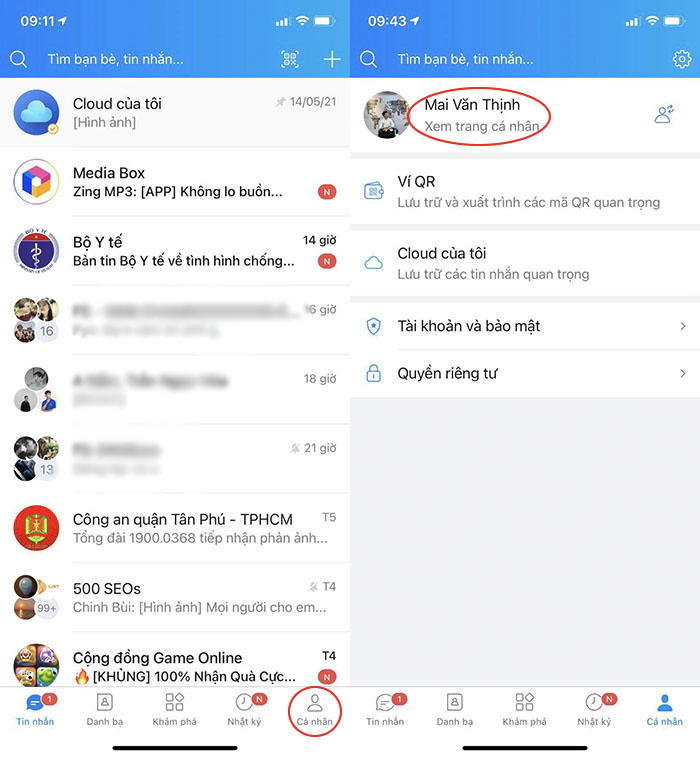
Bước 2: Click vào dấu 3 chấm ngang bên góc phải màn hình > Tiếp đến, chọn Thông tin.
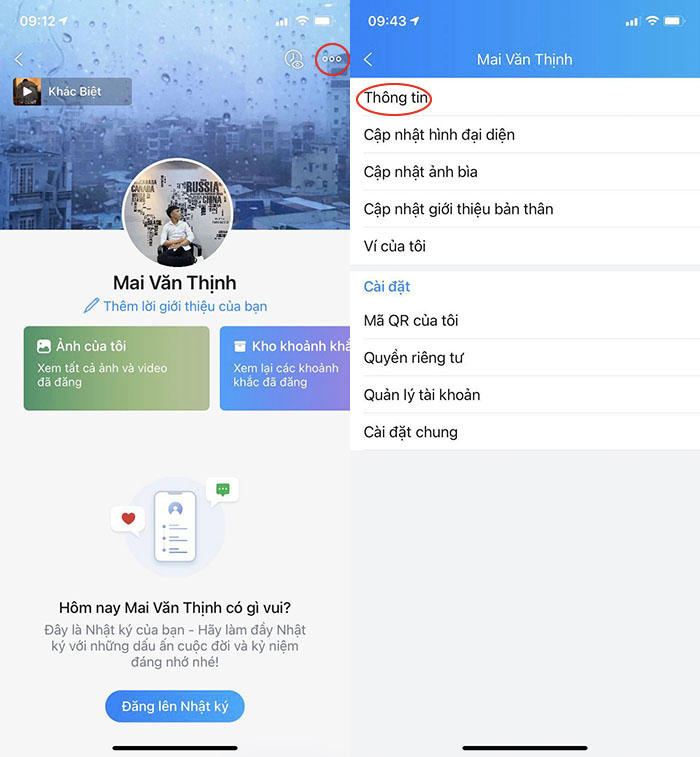
Bước 3: Tiếp theo, click Đổi thông tin > Phần tên bạn có thể đổi bất kỳ tên nào bạn muốn > Chọn Cập nhật là xong.
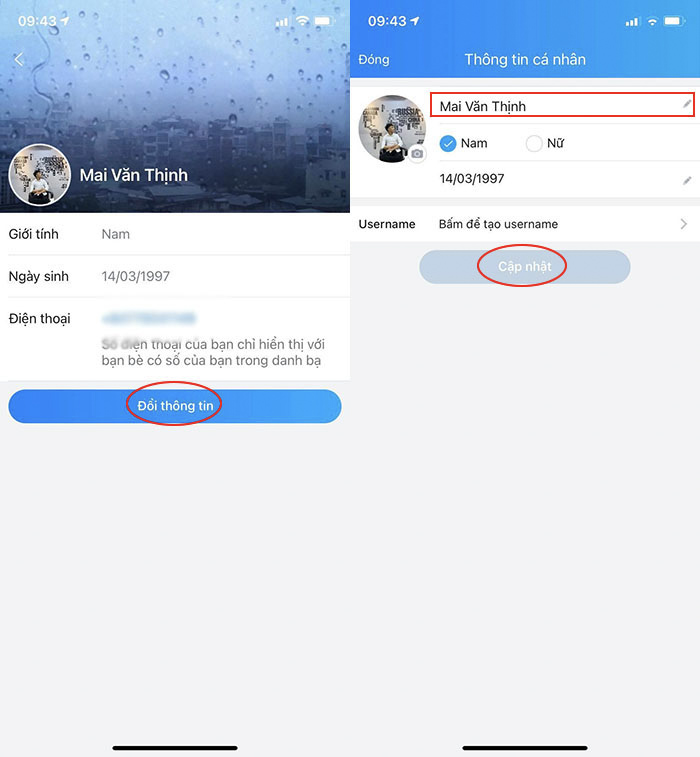
3. Cách đổi tên Zalo trên máy tính
Đầu tiên, bạn phải cài đặt úng dụng Zalo về máy tính hoặc các bạn vào trang web truy cập. Sau đó, đăng nhập vào tài khoản thao tác các bước sau:
Xem thêm: Link tải Zalo PC
Bước 1: Bạn đăng nhập vào Zalo > click vào Avatar ở phía bên trái màn hình.
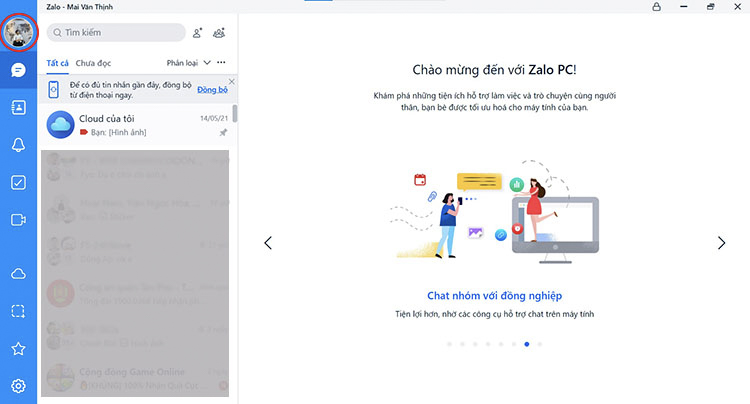
Bước 2: Chọn vào Tài khoản.
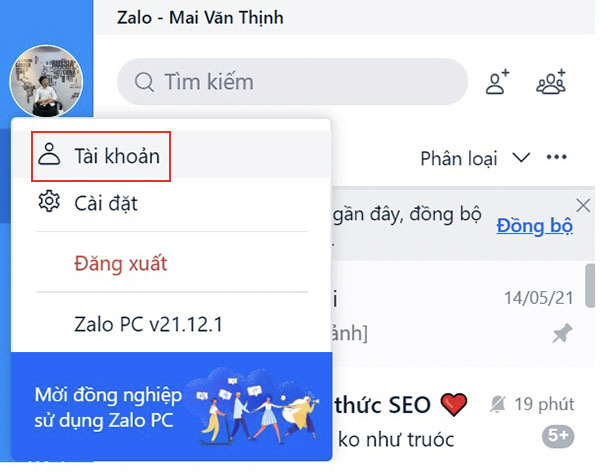
Bước 3: Tại phần tên bạn sẽ thấy một nút hình cây bút bạn bấm vào đó để thay đổi > cuối cùng bấm Cập nhật là bạn đã đổi tên trên Zalo thành công.
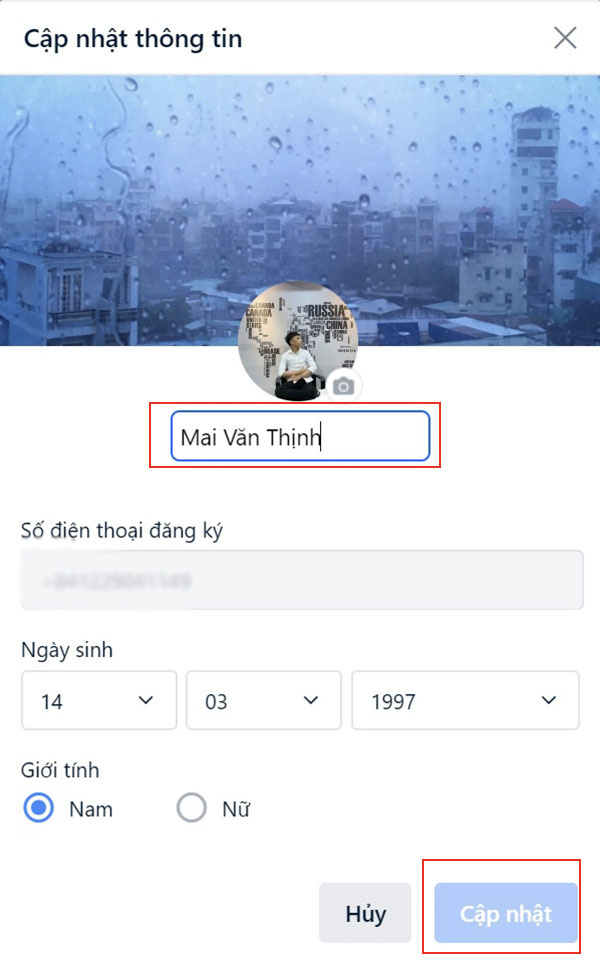
Bật mí cách thay đổi giao diện Zalo trên máy tính thành màu đen
4. Hướng dẫn đổi tên bạn bè trên Zalo cực hay
Nếu bạn muốn đổi tên bạn bè bằng biệt danh trên Zalo để nói chuyện đùa giỡn một cách thoải mái, sau đây là hướng dẫn đổi tên bạn bè Zalo một cách dễ dàng:
Cách 1 : Đổi tên biệt hiệu cho bạn bè trên Zalo
Bước 1: Đăng nhập vào Zalo và chọn một người bạn mà bạn muốn đổi tên biệt hiệu.
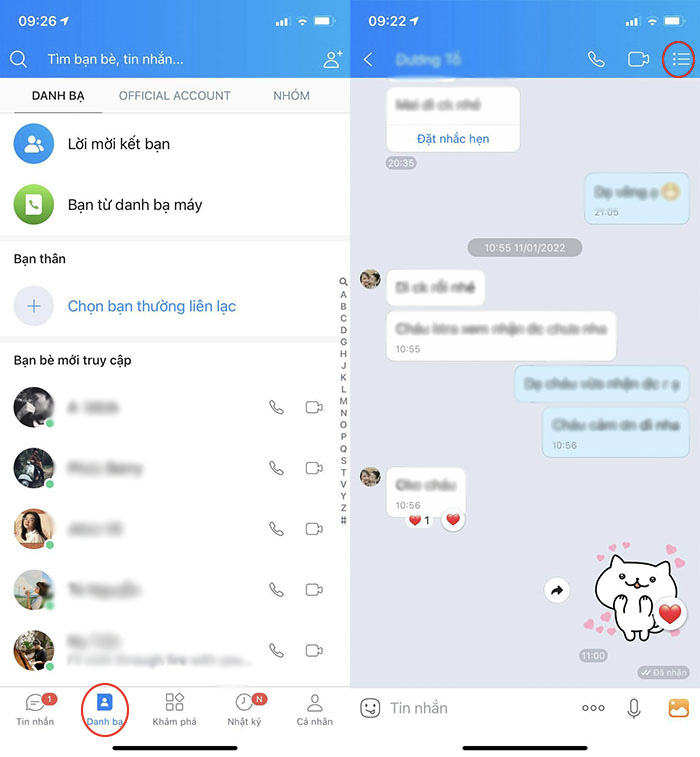
Bước 2: Chọn vào biểu tượng ba chấm trên góc phải màn hình > chọn Đổi tên gợi nhớ.
Bước 3: Tại đây bạn đổi bất kỳ tên gợi nhớ nào cho bạn bè và chọn Lưu là xong.
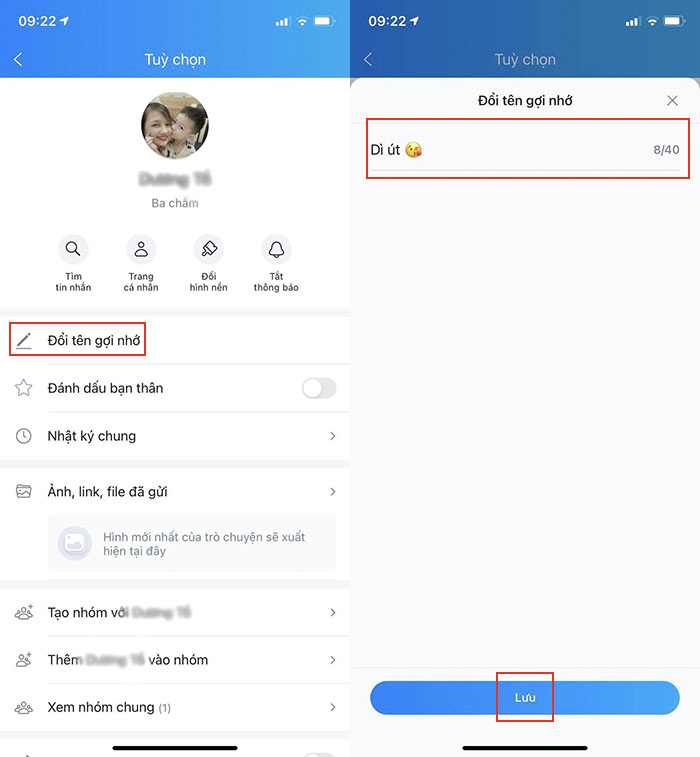
Xem thêm: 2 bước mở bong bóng chat Zalo nhanh chóng trên điện thoại
Cách 2: Đổi tên trên Danh bạ và đồng bộ với Zalo
Bước 1: Vào mục Danh bạ > Chọn tên mà mình muốn để đổi tên Zalo trên iPhone > sau khi đổi chọn lưu lại.
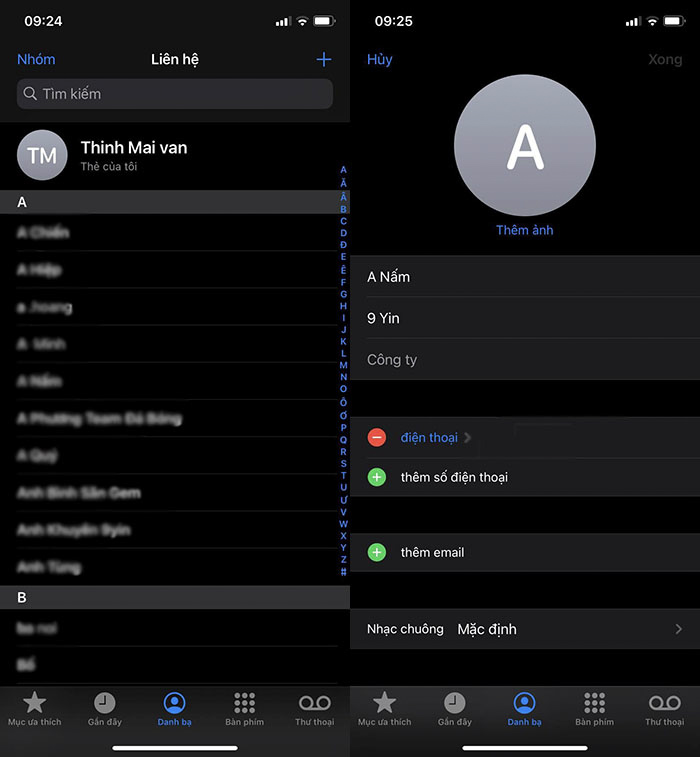
Bước 2: Bạn vào Zalo chọn Danh bạ > xong đó kéo xuống dưới cùng chọn Cập nhật danh bạ là xong.
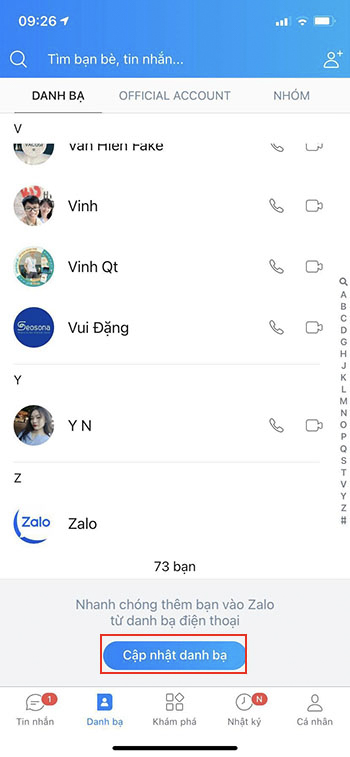
5. Một số câu hỏi liên quan
Ngoài câu hỏi cách đổi tên zalo thì bạn còn nhiều thắc mắc khác khiến bạn lo lắng. Dưới đây đã tổng hợp một số câu hỏi liên quan về vấn đề trên.
5.1. Tên hiển thị trên Zalo có nhất thiết phải trùng với tên thật không?
Tên hiển thị trên Zalo không nhất thiết phải trùng với tên thật của bạn. Khi đăng ký tài khoản Zalo, bạn có thể tự do chọn tên hiển thị theo ý muốn của cá nhân. Tên hiển thị trên Zalo là tên mà người khác sẽ nhìn thấy khi tương tác với bạn trên ứng dụng.
5.2. Tôi có thể đổi tên Zalo nhiều lần không?
Có, bạn có thể đổi tên trên Zalo nhiều lần tùy thích. Zalo cho phép bạn thay đổi tên của mình một cách linh hoạt để phản ánh sự thay đổi trong cuộc sống hoặc sở thích cá nhân.
5.3. Có giới hạn về số lần đổi tên trong một thời gian nhất định không?
Hiện tại, Zalo không công bố thông tin về việc giới hạn về số lần bạn đổi tên trong một thời gian nhất định. Tuy vậy, việc thay đổi tên quá thường xuyên có thể gây nhầm lẫn cho người khác và làm giảm trải nghiệm người dùng.
Những thông tin trên vừa chia sẻ thông tin chi tiết về cách đổi tên Zalo, hy vọng bài viết này sẽ giúp bạn cách tự đổi tên nhanh chóng. Đừng quên thường xuyên theo dõi website Bệnh Viện Điện Thoại, Laptop 24h để cập nhật thêm nhiều bài viết hữu ích khác. Bên cạnh đó, nếu bạn có nhu cầu sửa chữa điện thoại iPhone uy tín giá rẻ nhất thị trường và các chính sách bảo hành ưu đãi khác xin vui lòng liên hệ 1900 0213 để nhận nhiều ưu đãi hấp dẫn nhé!
>>> Xem thêm: Cách cài đặt Telegram tiếng việt đơn giản nhất
Bài liên quan
Monday, 22/12/2025
Sạc ngược không dây trên iPhone, mặc dù chưa được Apple công nhận công khai, nhưng từ dòng iPhone 12 trở lên đã hỗ trợ...
Monday, 22/12/2025
Chia sẻ pin iPhone là tính năng cho phép một chiếc iPhone sạc cho thiết bị khác qua cổng USB-C hoặc MagSafe. Với dòng...
Monday, 22/12/2025
Sau khi thay pin mới, nếu iPhone vẫn hao pin nhanh, nóng máy hoặc sập nguồn, nguyên nhân có thể do pin kém chất lượng,...
Sunday, 21/12/2025
Pin iPhone tụt nhanh sau khi thay màn hình, chủ yếu do màn hình linh kiện kém chất lượng, lỗi lắp đặt hoặc xung đột...











 Sửa Điện Thoại
Sửa Điện Thoại

















Hỗ trợ hỏi đáp 24/7 ( 0 bình luận )
Xem thêm
Thu gọn